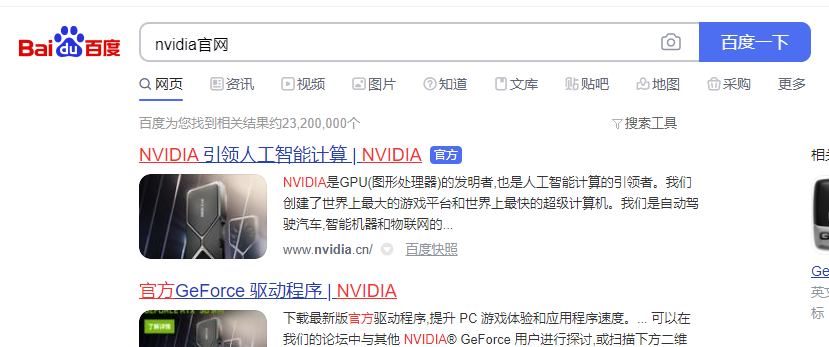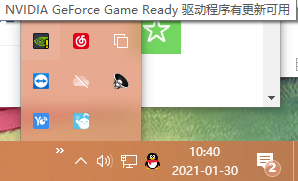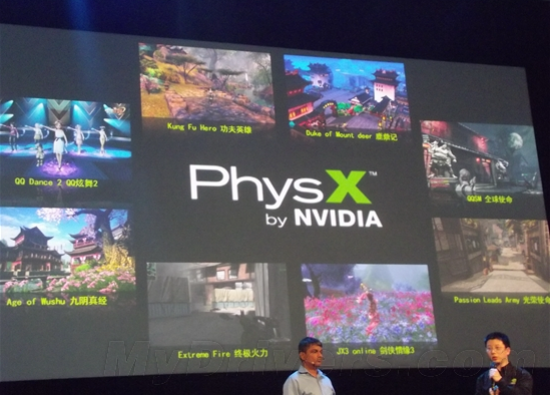NVIDIA图形增强功能怎么启动?很多喜欢玩游戏的用户想要去开启这个功能,能够增加屏幕显示出来的效果,但是很多人都不知道怎么通过NVIDIA驱动程序来打开使用,那么针对这问题,本期的软件教程小编就来和广大用户们分享具体的操作方法,希望能够给更多的人带来帮助。
什么是“NIS”技术?
答:“NIS”技术支持所有GTS 900以上的显卡。用9系以上显卡的玩家只需要把显卡驱动更新到最新版本就可以使用了。
英伟达图形增强功能的开启方法:
1、英伟达的显卡控制面板中可以开启“NIS”。

2、但小编还是强烈建议大家安装“GeForce Experience”这个软件。因为它就是为了优化游戏而生的。

3、如果安装显卡驱动的时候是默认安装,那么应该已经安装好了这个软件。
比特彗星下载速度如何提高?bitcomet提高下载速度教程
比特彗星是一款很多人都在使用的资源下载软件,很多用户在下载的过程中,发现速度非常的慢,再小的文件都需要很长的时间才能够下载完成,那么比特彗星下载速度如何提高?关于这个问题,本期的软件教程小编就来和广大用户们分享详细的解决方法,希望能够帮


4、装好后第一次使用,我们需要注册一个账号。进入软件后,首先点击“设置”,左侧选择“游戏及应用”。然后在这里添加所有你安装游戏的路径,再点击“现在扫描”,这样主页就会出现软件所支持你电脑上的所有游戏了。

5、我们点击“详情”按钮,再点击“优化”就可以完成英伟达建议的游戏优化设置。
6、这个优化只是让游戏在你电脑上能够尽量保证画质的前提下流畅运行,并不能保证达到60帧。我们可以点击“自定义”按钮,在“性能”以及“质量”之间拖动滑杆来优化游戏的帧数。

7、我们点开“设置”再点击“常规”,这里可以看到我安装的版本是3.25.1.27,如果你的“GeForce Experience”版本比这个低,请先更新一下软件和显卡驱动。

8、然后就会在下面发现一个叫做“图形增强”的选项。这个就是“NIS”。

9、我们打开后面的开关。我现在的系统分辨率是3840×2160。这里列出的85%~50%就是按照这个分辨率的85%~50%进行渲染。大家可以理解为左侧为“质量模式”右侧为“性能模式”,中间是“均衡模式”。

10、一般情况下,建议大家选择“均衡模式”或者“性能模式”,以达到更好的帧数。下面的“锐化”选项是用来在较低分辨率的情况下提升图像的清晰度。一般保持默认的50%就可以了。

11、选择好后点击弹出窗口的“优化”,这时软件就会针对所有的游戏进行相关的优化。
本篇电脑技术文章《NVIDIA图形增强功能怎么启动?英伟达开启图形增强功能教程》由下载火(xiazaihuo.com)系统之家网一键重装软件下载平台整理发布,下载火系统重装工具网可以一键制作系统启动盘,也可在线一键重装系统,重装好的系统干净纯净没有预装软件!Steam出现错误代码100怎么解决?Steam错误代码100解决方法
Steam是一款游戏爱好者都在是使用的平台之一,在这里能够购买和领取很多游戏,而近期一些用户在使用的过程中,出现错误代码100的提示,导致软件无法正常运行使用,出现这种情况通常都是因为网络问题,我们只要重新设置即可解决,接下来小编就来和各位分享设